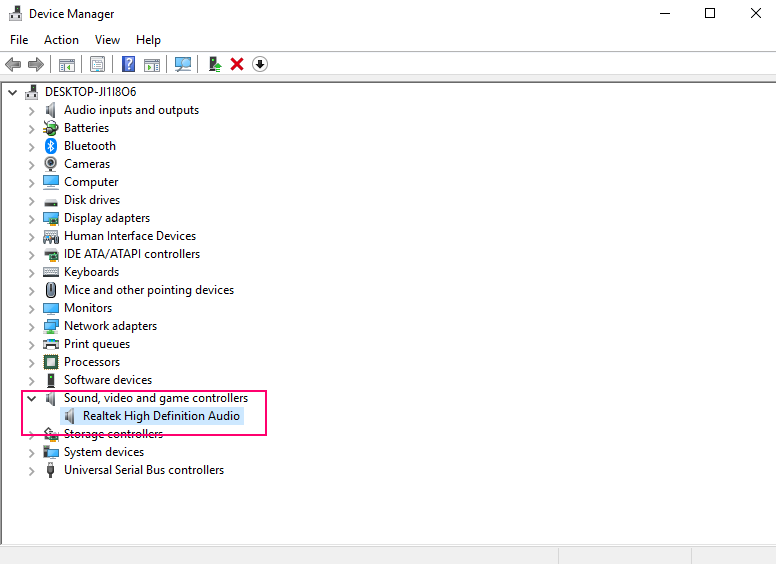Conversor de áudio Xilisoft é uma ferramenta de software cujo nome fornece tudo desde o início. Apenas dando uma olhada nele, você pode descobrir o que este programa pode ajudá-lo a fazer.
No entanto, estamos planejando levantar o capô e entrar em um pouco mais de detalhes com nossa análise. Assim, no final disso, o Xilisoft Audio Converter não terá nenhum segredo (espero) de nós.
Se despertamos seu interesse e você deseja saber mais sobre essa ferramenta, não pare de ler. Tentaremos ser curtos e interessantes.
Se você não é estranho ao software, já sabe que todos os programas têm pré-requisitos. O termo mais popular é requisitos do sistema, caso o termo anterior não tenha soado.
O objetivo dessas listas é informar rapidamente se o seu PC é compatível com determinados programas. Com isso em mente, vamos dar uma olhada nos requisitos de sistema do Xilisoft Audio Converter.
Como você mesmo pode dizer, não precisa de um supercomputador se quiser executar o Xilisoft Audio Converter. Os requisitos que seu PC deve atender para executar este programa são um pouco modestos, portanto, se você tiver um PC que suporte Windows XP SP 2 (pelo menos), provavelmente está tudo bem.
Nossa revisão
- Prós
- Teste grátis disponível
- Fácil de usar
- Pode extrair áudio de arquivos de vídeo e convertê-lo
- Processamento em lote
- Contras
- A demonstração só pode converter até 2 minutos por arquivo
Teste gratuito do Xilisoft Audio Converter
Infelizmente, você não pode usar este aplicativo sem comprar uma licença com antecedência. No entanto, você ficará feliz em saber que existe uma demonstração gratuita que você pode baixar e experimentar em seu PC. Por outro lado, ele não pode converter mais de 2 minutos de cada arquivo importado.
Assim, você pode se acostumar com o programa fazendo uso de seus recursos pelo tempo que quiser, já que não há limite de tempo. Além disso, a restrição de duração do arquivo não afeta a funcionalidade do aplicativo a ponto de prejudicar sua compreensão.
Como instalar o Xilisoft Audio Converter
Você pode localizar e baixar o executável do instalador com bastante facilidade. Supondo que você tenha feito isso com êxito, você pode iniciar o processo de configuração iniciando o instalador. Você perceberá que precisa seguir várias etapas para concluir a configuração.
No entanto, a instalação é intuitiva o suficiente para que até mesmo usuários iniciantes possam entendê-la e operá-la independentemente de suas habilidades com o PC ou experiência anterior com software semelhante. As etapas envolvem apenas aceitar o contrato de licença, definir o caminho de destino e configurar o comportamento de criação de atalhos.
Interface simplista
A interface do Xilisoft Audio Converter garante que você não errará em sua conversão, independentemente do seu nível. Observe que a tela principal contém um navegador de arquivos central, vários menus de configuração e uma seção de reprodução.
A tela principal combina menus tradicionais, botões da barra de ferramentas de acesso rápido e até menus de contexto (clique com o botão direito em qualquer item importado). O programa oferece uma visão clara do que está acontecendo, para que você possa acompanhar a operação de conversão sem esforços significativos.
Como usar o conversor de áudio Xilisoft
Em primeiro lugar, você deve importar um arquivo de origem. Clique no botão de nota musical e aponte para um arquivo de áudio válido em seu PC. Como alternativa, você pode clicar no pequeno botão de seta ao lado da nota musical um e importar uma pasta inteira de documentos.
Escolha um perfil de saída para o arquivo que deseja converter no menu designado. Você pode criar seu próprio perfil na seção à direita e talvez até adicionar letras às suas músicas.
Defina um caminho de destino em seu PC usando o menu Destino. Certifique-se de ter permissões de gravação para esse caminho. Quando estiver satisfeito com sua configuração, basta clicar no botão de conversão. Parece que duas setas se perseguem e você pode encontrá-las na barra de ferramentas.
Conversor de áudio prático com funcionalidade adicional
Considerando tudo isso, se você está procurando por uma ferramenta versátil que pode permitir a conversão de conteúdo de áudio em seu PC, o Xilisoft Audio Converter pode ser o que você precisa. Não só pode converter arquivos de áudio para outros formatos, mas também permite extrair áudio de arquivos de vídeo e até mesmo editar a tag ID3 de seus documentos.
Embora seja um produto premium e exija uma licença paga para ser executado, você também pode baixar e experimentar uma versão limitada gratuita. No entanto, há um problema: você não pode converter mais de 2 minutos por arquivo.
FAQ: saiba mais sobre o Xilisoft Audio Converter
- Posso importar vários arquivos simultaneamente?
sim. Você pode usar a tecla CTRL para selecionar vários arquivos ao importar conteúdo. Como alternativa, você pode importar uma pasta inteira de dentro do aplicativo ou simplesmente arrastar uma pasta e soltá-la na janela principal do aplicativo. Todos esses métodos funcionam para importar vários arquivos.
- Posso converter um arquivo FLAC?
Sim você pode. Sempre que você quiser importar um arquivo, certifique-se de alternar de “Arquivos suportados” para “Todos os arquivos” no menu combinado. Selecione o documento FLAC em seu PC e importe-o para o aplicativo.
- O Xilisoft Audio Converter é gratuito?
Não, infelizmente, você terá que pagar por uma licença se planeja usar o Xilisoft Audio Converter sem qualquer restrição. No entanto, você pode baixar uma versão gratuita e usá-la por um tempo, se quiser.